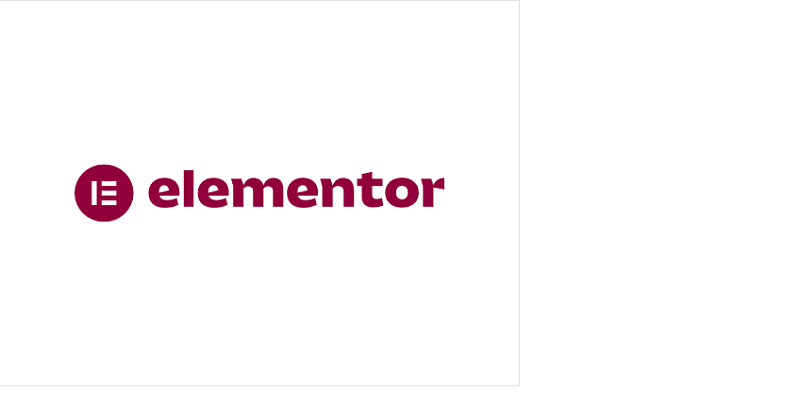如何在Elementor中使用CSS媒体查询
Elementor 旨在成为响应式页面构建器(意味着布局在所有屏幕尺寸上看起来都不错)。尽管 Elementor 确实包含 3 个响应式“断点”,但您可能仍会在复杂布局或带有侧边栏(较窄的内容区域)的帖子上遇到问题。

可以使用一种称为CSS Media Queries的特殊 CSS 功能解决大部分问题。
提示:还可以通过精确的 Elementor 断点来定位 CSS 规则(无需媒体查询)
什么是media query媒体查询?
媒体查询是 CSS 的一项功能,它允许您将规则定位到特定的屏幕尺寸。媒体查询是响应式网页设计的重要组成部分。一个 html 元素可能会应用不同的样式,这取决于访问者屏幕或 Web 浏览器的宽度(以像素为单位)。
- 在较小的屏幕上显示或隐藏元素
- 根据屏幕大小(文本、按钮等)调整元素大小
- 将元素从部分宽度更改为全宽(例如列)。
媒体查询可以针对许多媒体类型,但对于 Elementor 布局,您最感兴趣的是屏幕查询,它可以根据以下内容针对 css 规则:屏幕宽度、高度、方向、纵横比或分辨率。媒体查询的基本语法是:
@media media-type and (media-feature: value) {
/* CSS rules to apply here */
}在下面的示例中,我们的规则为所有 H2 标题提供 40 像素的字体大小(但前提是屏幕宽度至少为500 像素)。
@media screen and (min-width: 500px) {
h2 {
font-size: 40px;
}
}推荐:[最新版]YellowPencil插件免费下载WordPress可视化CSS样式编辑器插件
为什么在 Elementor 中使用媒体查询?
使用媒体查询来确保您的设计在每个屏幕尺寸下看起来都不错。媒体查询可以解决常见问题,例如:
- 列文本太窄并且在小屏幕上被压扁
- 文本对于屏幕尺寸来说太大或太小
- 调整屏幕大小时,元素会错位
- 元素超出内容容器边界
- 在移动设备上用触摸友好版本替换元素
- 修复在不同屏幕尺寸下看起来很尴尬的填充或边距
推荐:Elementor Container Widget容器小部件
如何在 Elementor 中使用媒体查询
1、在小屏幕上隐藏图像或小部件
@media screen and (max-width: 600px) {
/* hide widget if screen 600px or smaller */
.elementor-element.yourclass {
display: none;
}
}2、小屏幕全宽栏
需要同时定位 Elementor Row 的 flexbox 属性以及列的宽度,将类名添加到包含列的 Elementor 内部部分。
@media screen and (max-width: 700px) {
/* Full-width columns if screen 700px or less */
.elementor-section.yourclass .elementor-row {
flex-wrap: wrap;
}
.elementor-section.yourclass .elementor-column {
width: 100%;
}
}3、响应式字体大小
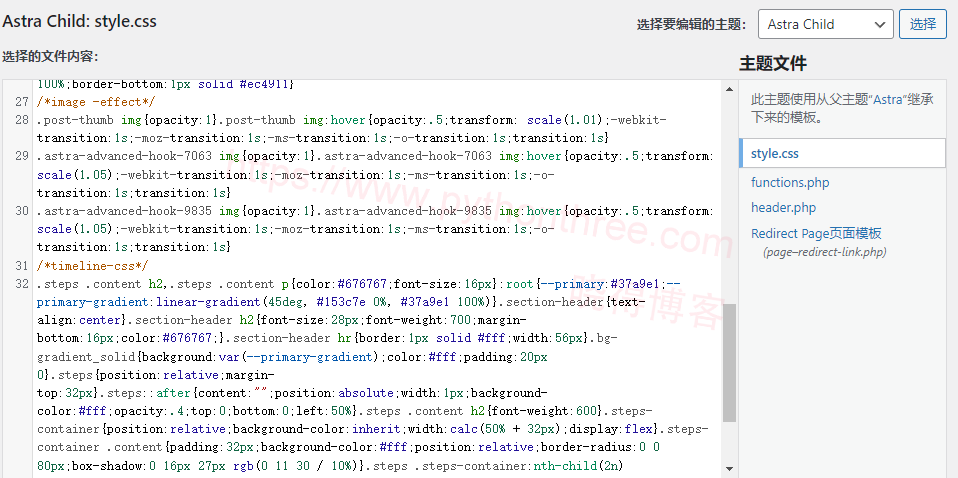
可以根据查看者浏览器的宽度设置字体大小,以 1 像素的增量缩放它,而无需设置单独的断点。但我们仍然希望使用媒体查询来有效地设置字体大小的最小/最大值。
将在任何 Elementor 页面上缩放正文字体,范围从 16 像素到 20 像素,具体取决于访问者浏览器的宽度。
* Scales default font size from 16px to 20px */
body .elementor {
font-size: 16px;
}
@media screen and (min-width: 400px) {
body .elementor {
font-size: calc(16px + 4 * ((100vw - 400px) / 600));
}
}
@media screen and (min-width: 1000px) {
body .elementor {
font-size: 20px;
}
} 4、按设备类型定位 CSS 规则
也可以在根本不使用媒体查询的情况下将 CSS 规则定位到特定的设备尺寸。这是通过 Elementor 添加到页面的 标记的数据属性实现的。
编写规则的方法如下:只需照常编写 CSS 规则,然后在前面添加数据属性选择器。像这样:
/* substitute the whichever device type you want to target (Mobile, Tablet, Desktop) */
body[data-elementor-device-mode="mobile"] .class-one .class-two {
/*css rules go here */
}总结
以上是晓得博客为你介绍的如何在Elementor中使用CSS媒体查询的全部内容,移动可用性和响应式设计比以往任何时候都更加重要,希望对你的WordPress建站有所帮助,如有问题,欢迎联系我们。